本文摘自网络,侵删!
很多小伙伴都遇到过win7系统打开网络属性提示“由于一个或多个属性页已经打开”的困惑吧,一些朋友看过网上零散的win7系统打开网络属性提示“由于一个或多个属性页已经打开”的处理方法,并没有完完全全明白win7系统打开网络属性提示“由于一个或多个属性页已经打开”是如何解决的,今天小编准备了简单的解决办法,只需要按照1、点击开始菜单,点击“控制面板”; 2、在控制面板中将“查看方式”设置为“大图标”,然后在下面框内找到并点击“管理工具”;的顺序即可轻松解决,具体的win7系统打开网络属性提示“由于一个或多个属性页已经打开”教程就在下文,一起来看看吧!
1、点击开始菜单,点击“控制面板”;
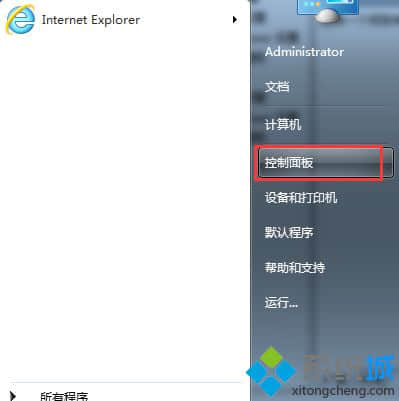
2、在控制面板中将“查看方式”设置为“大图标”,然后在下面框内找到并点击“管理工具”;
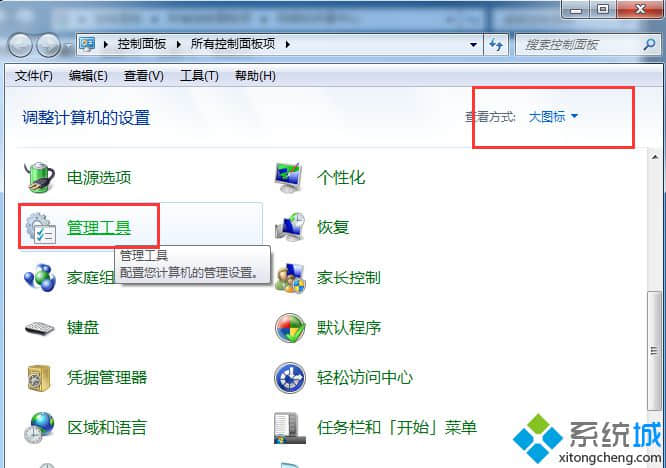
3、在管理工具界面双击打开“服务”;
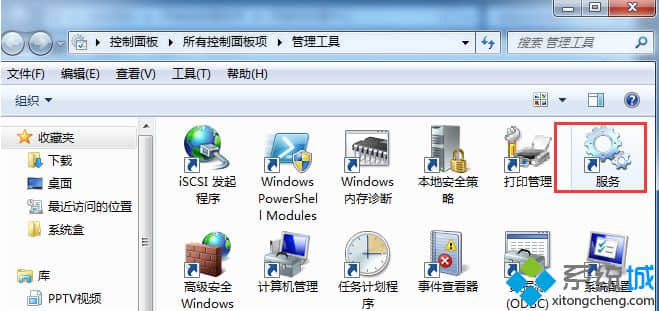
4、在服务窗口中,找到“Application Experience”服务,单击右键,选择“属性”;
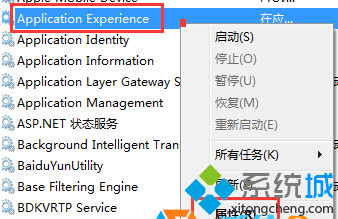
5、在该服务属性中,将启动类型修改为“自动”,然后确保该服务的状态为“已启用”,若为启用,点击“启动”即可,然后点击确定。
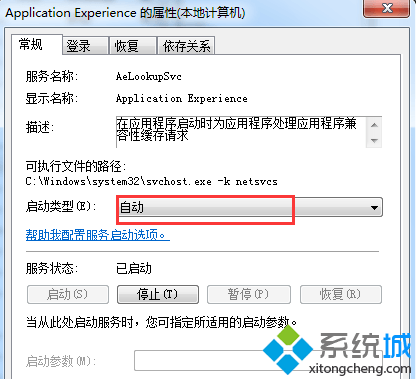
win7系统打开网络属性提示“由于一个或多个属性页已经打开”的解决方法全部内容介绍到这里了,遇到相同问题的用户赶紧按照上述方法操作吧。
相关阅读 >>
更多相关阅读请进入《win7》频道 >>




